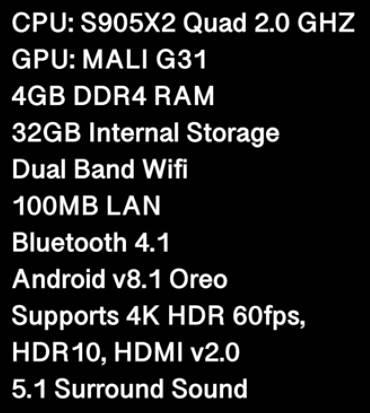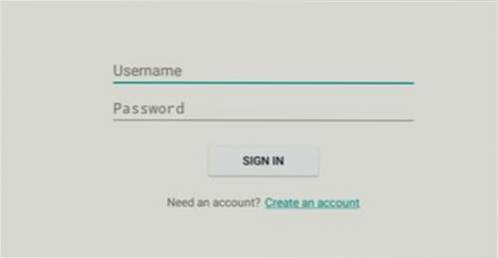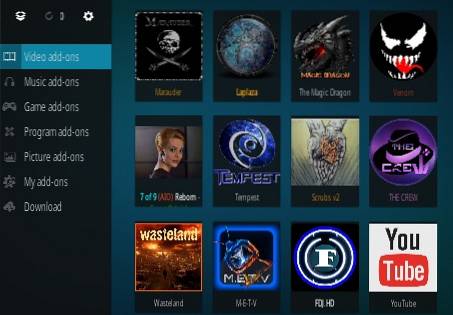
Kodi è ottimo quando si tratta di riprodurre contenuti multimediali, soprattutto quando un buon componente aggiuntivo è installato e funziona.
Ci sono molti buoni trucchi quando si tratta di Kodi dalle scorciatoie da tastiera per accelerarlo.
Di seguito sono riportati alcuni dei nostri suggerimenti preferiti di Kodi senza dubbio molti altri da trovare.
Se hai un buon consiglio su Kodi faccelo sapere nei commenti qui sotto.
Suggerimenti e trucchi per gli utenti di Kodi
- Scorciatoia da tastiera CTRL + V (utenti Windows)
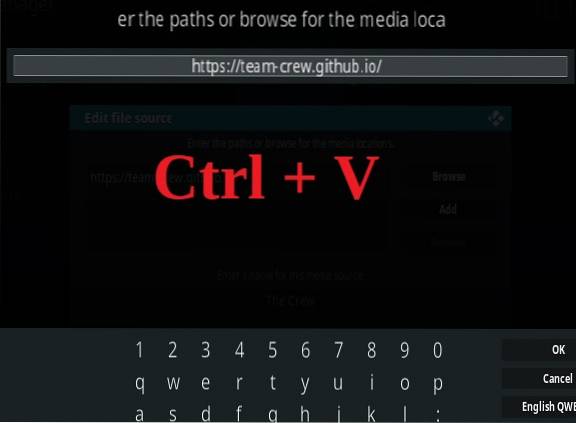
Una delle cose più noiose di Kodi è dover inserire un URL durante l'aggiunta di una fonte per scaricare un componente aggiuntivo.Anche se non è facile commettere errori difficili, soprattutto se l'URL è lungo.
Se utilizzi Windows per eseguire Kodi, la copia di URL lunghi durante l'aggiunta di una fonte può essere eseguita rapidamente copiando e incollando.
Per fare ciò, prima copia l'URL, quindi apri Kodi vai su Aggiungi casella sorgente file e premi contemporaneamente i tasti Ctrl e V per incollarlo nella casella.
Ci sono molti altri tasti di scelta rapida della tastiera Kodi che semplificano il controllo delle cose.
Altre scorciatoie da tastiera di Kodi
- Barra spaziatrice: riproduce e mette in pausa un video
- X: interrompe la riproduzione di un video
- R: Riavvolge un video
- A: Controllo del ritardo audio
- T: attiva e disattiva i sottotitoli
- Esc: torna al menu precedente.
- \: Il tasto "\" alterna tra la modalità Schermo intero e Windows.
- - (meno), + (più): alza e abbassa il volume.
- P: avvia un video
- S: Chiudi le opzioni
- Z: Premendo ""Z"" cambia la risoluzione di un video
- Usa una VPN e un componente aggiuntivo Torrent
- Installa manualmente componenti aggiuntivi e archivi
- Controllare periodicamente il miglior componente aggiuntivo funzionante
- Usa un mouse o una tastiera
- Usa Real-Debrid
- Elimina vecchi repository e componenti aggiuntivi
L'utilizzo di una VPN con Kodi è molto utile in molti scenari, ma molto di più durante l'utilizzo di Torrent.
Torrents è un modo noto per scaricare film e programmi TV ed è in circolazione da molto tempo.
Esistono molti componenti aggiuntivi di Kodi Torrent che funzionano molto bene ma possono causare problemi se usati in modo errato.
Uno svantaggio dell'utilizzo di torrent è trovare un file torrent e le possibili lettere ricevute durante il download di un file.
È noto che l'ISP trova gli utenti Torrent e invia lettere che possono causare problemi.
Un modo in cui gli utenti Torrent aggirano questo problema è utilizzare una VPN che nasconde la loro posizione online.
Una VPN crea un tunnel sicuro in cui un ISP non può vedere e cambia la posizione.
Può anche aggiungere un livello di sicurezza poiché un buon provider VPN rende anonimo un utente.
Ci sono molti buoni provider VPN disponibili come IPVanish che sono compatibili con Kodi e Torrent.
Ci sono anche molti componenti aggiuntivi di Kodi Torrent che elenchiamo separatamente dai principali componenti aggiuntivi in alto.
Leggi qui per un elenco dei migliori componenti aggiuntivi di Kodi Torrent per lo streaming.
Mentre l'aggiunta di un URL del repository è il metodo più comune per aggiungere un repository o un componente aggiuntivo, può anche essere fatto manualmente.
L'installazione manuale è abbastanza semplice andando al repository con un browser Web e scaricando il file Zip.
Ad esempio, ecco l'URL del popolare Repository delle crew.
Facendo clic sul file Zip lo scaricherà nella tua casella che può essere installata dalla memoria interna.
Per installare vai a Installa da file zip e vai alla posizione in cui è memorizzato.
Dopo averlo scaricato, apri Kodi e vai alla posizione in cui è archiviato il file Zip.
Gli utenti Android possono trovare il file in Download.
Gli utenti di PC dovranno copiare il file da Download a C: Drive, poiché Kodi non può vedere il desktop o la cartella di download quando si utilizza Windows.
L'installazione manuale può essere molto utile per vedere se un repository è attivo e funziona. Può anche essere d'aiuto se il server Repo funziona lentamente poiché il download non scadrà.
I componenti aggiuntivi di Kodi possono funzionare bene un giorno e il giorno successivo può essere problematico.
Quasi tutti gli sviluppatori di componenti aggiuntivi di Kodi svolgono il lavoro gratuitamente e spesso hanno altri lavori.
Se hai un componente aggiuntivo che funzionava bene ma ha smesso di inserire buoni collegamenti, assicurati di cercare un'alternativa.
Sebbene ci siano molti buoni componenti aggiuntivi in qualsiasi momento, alcuni possono funzionare meglio di altri in un dato giorno.
Per verificare il miglior componente aggiuntivo funzionante, vai alla nostra pagina principale dei migliori componenti aggiuntivi di Kodi qui per un elenco testato aggiornato quotidianamente.
Se usi un PC per eseguire Kodi, utilizzerai già un mouse e una tastiera che tutti conoscono.
Una tastiera e un mouse USB possono essere utilizzati anche con i box TV Android che possono rendere la navigazione molto più semplice.
Ciò è principalmente vero quando si deve inserire un URL o un'attività simile. Mentre la tastiera su schermo funziona, è molto più semplice e facile usare una tastiera.
Ci sono piccole combinazioni tastiera / mouse dedicate per Kodi che funzionano bene, sono a basso costo e sono molto popolari.
Tieni presente che la maggior parte di qualsiasi tastiera o mouse USB funzionerà con un box TV Android.
Real-Debrid è un modo per inserire link premium per un prezzo di solito 3-4 dollari al mese.
Ci sono molti componenti aggiuntivi che inseriscono collegamenti gratuiti che funzionano abbastanza bene con Real-Debrid aggiungendo molti altri collegamenti.
Real-Debrid non è per tutti e richiede più di un set up ed è più tecnico.
Se sei soddisfatto dei link gratuiti non è necessario utilizzare Real-Debrid.
Leggi qui per una guida completa a Kodi e Real-Debrid.
I componenti aggiuntivi vanno e vengono con uno che funziona alla grande un giorno e l'altro non funziona affatto.
Trovare e installare nuovi buoni componenti aggiuntivi porta rapidamente ad averne molti vecchi che non funzionano più e semplicemente rallentano le cose.
Se si dispone di hardware veloce, questo probabilmente non sarà evidente, ma per quelli con hardware più lento può causare il congelamento e una scatola lenta.
Per eliminare un componente aggiuntivo, scegline uno, quindi tieni premuto il pulsante di selezione sul controller.
Tenere premuto il pulsante per 3-5 secondi, quindi rilasciarlo e dovrebbe apparire una finestra di informazioni.
Fare clic su Informazioni e le opzioni di disinstallazione saranno disponibili.
 ComputersHowto
ComputersHowto